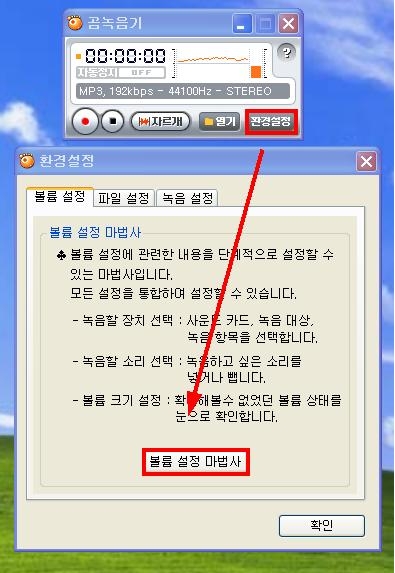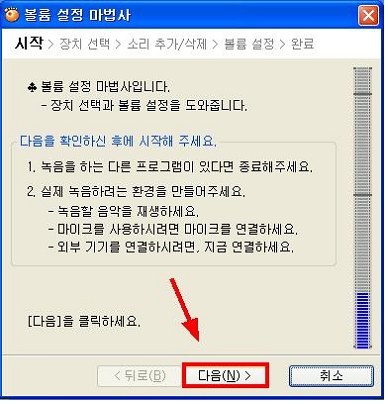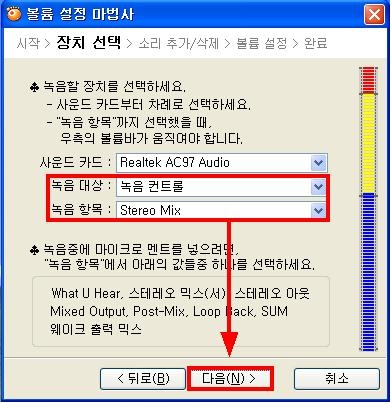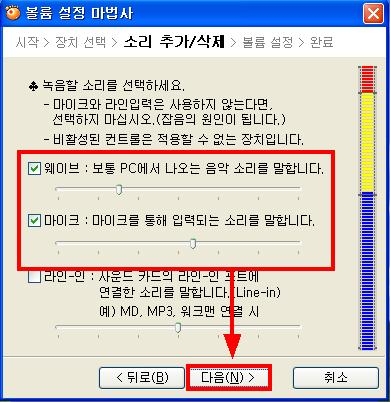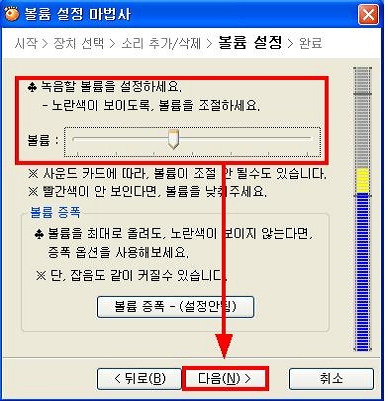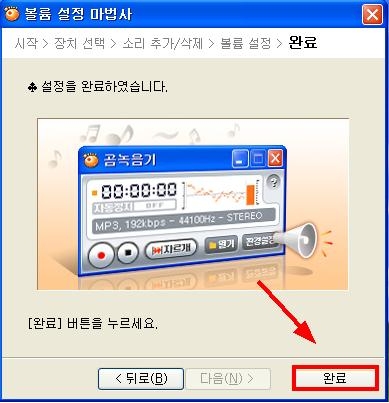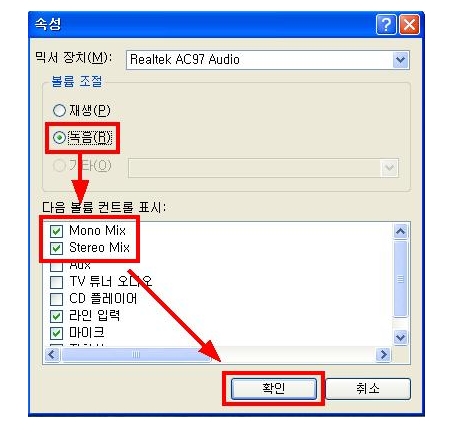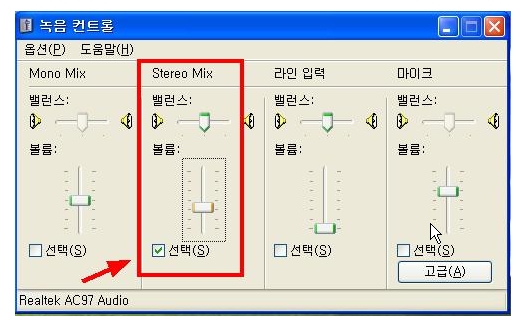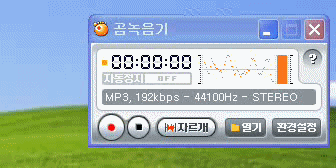자신의 컴퓨터에 포토샵 작업의 원본 파일인 PSD 가 있는데, 어떤 이미지인지 파악하고 싶다면 어떻게 해야 될까요?
다른 이미지처럼 이미지를 보기 위해서는 전용 뷰어가 있어야 합니다.
하지만 매번 Viewer 를 통해서 보는 것은 비효율적입니다.
가장 좋은 방법은 JPEG, GIF 처럼 탐색기에서 섬네일로 확인하는 것입니다.
오늘은 이미지 뷰어를 띄우지 않고 PSD 파일을 탐색기에서 볼 수 있게 해 주는 프로그램을 설치해 보겠습니다.
▼ 프로그램을 다운받는 사이트는 아래와 같습니다. 소스포지 서버에서 다운을 받아야 합니다.
https://sourceforge.net/projects/sagethumbs/files/latest/download

▼ 설치가 끝나면 바탕화면에 아이콘이 추가되지 않기 때문에 시작 메뉴로 가야 합니다.
시작에서 SageThumbs 폴더로 갑니다. 그럼 32/64 bit 로 구분된 실행 메뉴가 있습니다.
자신의 컴퓨터 OS 의 비트수에 맞는 프로그램을 실행합니다.

▼ 프로그램의 옵션창을 실행하고 제일 먼저 해야 될 것이 포토샵 파일 형식을 체크하는 것입니다.
오른쪽 지원되는 파일 형식에 psd 확장자가 체크되어 있는지 확인합니다.
목록에는 psd 파일 외에 수많은 형식들이 체크되어 있습니다.
이것은 사용자 선택이므로 모두 해제하고 psd 만 체크하셔도 됩니다.

▼ 왼쪽으로 가서 체크해야 될 옵션이 하나 더 있습니다.
이미지 파일의 최대 크기를 지정해 주는 것입니다.
기본 10MB 로 되어 있는데 psd 파일은 용량이 크기 때문에 설정값을 넘어가는 경우가 많습니다.
10MB 보다 크면 안 보일 수 있으므로 크기값을 늘여 줍니다.

▼ SageThumbs 옵션을 설정하고 psd 파일이 있는 폴더로 갑니다.
그림처럼 섬네일 이미지가 나타난다면 제대로 적용이 된 것입니다.

출처: https://mainia.tistory.com/4182 [녹두장군 - 상상을 현실로]